Come tutti sappiamo, Google Drive è un servizio di archiviazione e sincronizzazione file basato su cloud che consente di archiviare, accedere e condividere file da qualsiasi dispositivo dotato di connessione Internet. Offre 15 GB di spazio di archiviazione, condivisi tra Drive, Gmail e Immagini, con opzioni per piani più ampi. A volte, però, potrebbe verificarsi l’errore Google Drive video is still processing. Questo problema impedisce la riproduzione o la condivisione dei video caricati.
Fortunatamente, questo errore può essere facilmente risolto applicando alcuni rapidi trucchi menzionati in questo post.
Libero video Riparazione Attrezzo.
Ripara i problemi video danneggiati, discontinui, a scatti, sgranati e di altro tipo senza perdere facilmente la qualità originale. Prova ora!
Cosa significa quando il video è ancora in fase di elaborazione in Google Drive?
Se il browser mostra che il video di Google Drive sta ancora elaborando un errore, significa semplicemente che il video caricato su Google Drive non è riuscito o è stato incompleto.
In questi casi, devi caricare di nuovo un file video o risolvere l’errore di Google Drive.
Tuttavia, ci sono alcuni errori che gli utenti hanno riscontrato e segnalato di recente durante il tentativo di aprire i video caricati su Google Drive. Sono i seguenti:
- “We are processing this video. Please check back later.”
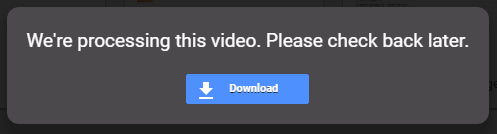
- “Unable to process this video.”
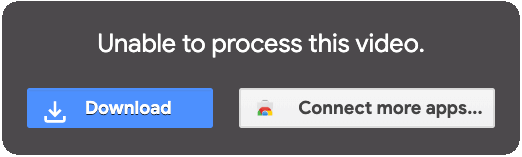
- “Video is still processing & can be downloaded later.”
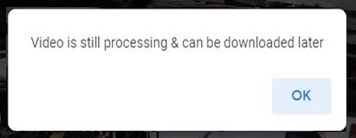
Perché il video di Google Drive è ancora in fase di elaborazione?
Potrebbero esserci diversi motivi per cui il video di Google Drive sta ancora elaborando un errore. Ma qui ho selezionato le principali cause del verificarsi di questo problema:
- Interruzione durante il caricamento del video.
- Connessione Internet lenta o debole.
- Il caricamento del file video di grandi dimensioni può causare questo errore.
- Quando il server di Google Drive è inattivo.
- A causa di una cache del browser danneggiata.
- Esecuzione di una versione obsoleta del browser.
- Il file video caricato è danneggiato.
Poiché ora conosci i fattori principali, sappiamo come riparare i video che elaborano ancora Google Drive in modi rapidi.
Come correggere Google Drive video Ancora Elaborazione Errore?
- Verifica la tua connettività Internet
- Accedi nuovamente al tuo account Google
- Cancella i dati della cache della tua navigazione sul Web
- Controlla lo stato del server di Google Drive
- Aggiorna il tuo browser
- Scarica video tramite collegamento di condivisione
- Riproduci video tramite app connesse
- Prova le alternative di Google Drive
- Soluzione automatica: utilizzare lo strumento di riparazione video
Modo 1: controlla la tua connettività Internet
Come accennato in precedenza, una connessione Internet lenta o scarsa ostacola il caricamento veloce del video. Pertanto, se sospetti di non poter scaricare e riprodurre il video di Google Drive a causa di Internet instabile, dovresti controllare una volta la velocità di Internet.
Non importa se stai utilizzando un PC o un dispositivo Android, assicurati che Internet funzioni correttamente. Se sei connesso al Wi-Fi, spegnilo e riaccendilo per riprodurre il video senza intoppi.
Modo 2- Accedi nuovamente al tuo account Google
Poiché il problema si verifica durante il tentativo di scaricare o riprodurre il video caricato su Google Drive, è importante disconnettersi e accedere nuovamente al proprio account Google. Ciò ti aiuterà a ristabilire la connessione dai server di Google Drive.
Tuttavia, molti utenti hanno trovato questo metodo utile per risolvere questo errore.
Ecco come puoi farlo:
Passaggio 1: apri un browser web (Google Chrome o qualsiasi altro) sul tuo dispositivo, quindi vai su Google Drive.
Passaggio 2: quindi fai clic sull’icona dell’avatar che puoi vedere nell’angolo in alto a destra dello schermo.
Passaggio 3: una volta aperto un popup, devi fare clic su un’opzione “Esci“.
Passaggio 4: dopodiché, una pagina di accesso sembrerà fornire il tuo ID e-mail e password.
Passaggio 5: una volta effettuato l’accesso, controlla se l’errore di elaborazione del video bloccato di Google Drive è scomparso.
Modo 3- Cancella i dati della cache della tua navigazione sul Web
Quando utilizzi il tuo browser web, più lo usi, più bit di dati della cache verranno accumulati sul tuo dispositivo. E quei file di cache possono rovinare la tua esperienza di navigazione e persino distrarre lo streaming video.
Quindi, nel caso in cui non hai svuotato la cache del browser per molto tempo, potresti riscontrare questo errore di elaborazione del video di Google Drive durante lo streaming di video.
Pertanto, si consiglia di svuotare la cache del browser Web per risolvere questo problema.
Passaggi per cancellare i dati della cache di Chrome:
- Apri il browser Google Chrome >> fai clic sull’icona di un menu a tre punti che puoi vedere nell’angolo in alto a destra.
- Successivamente, vai su Altri strumenti
- Qui devi scegliere Cancella dati di navigazione.
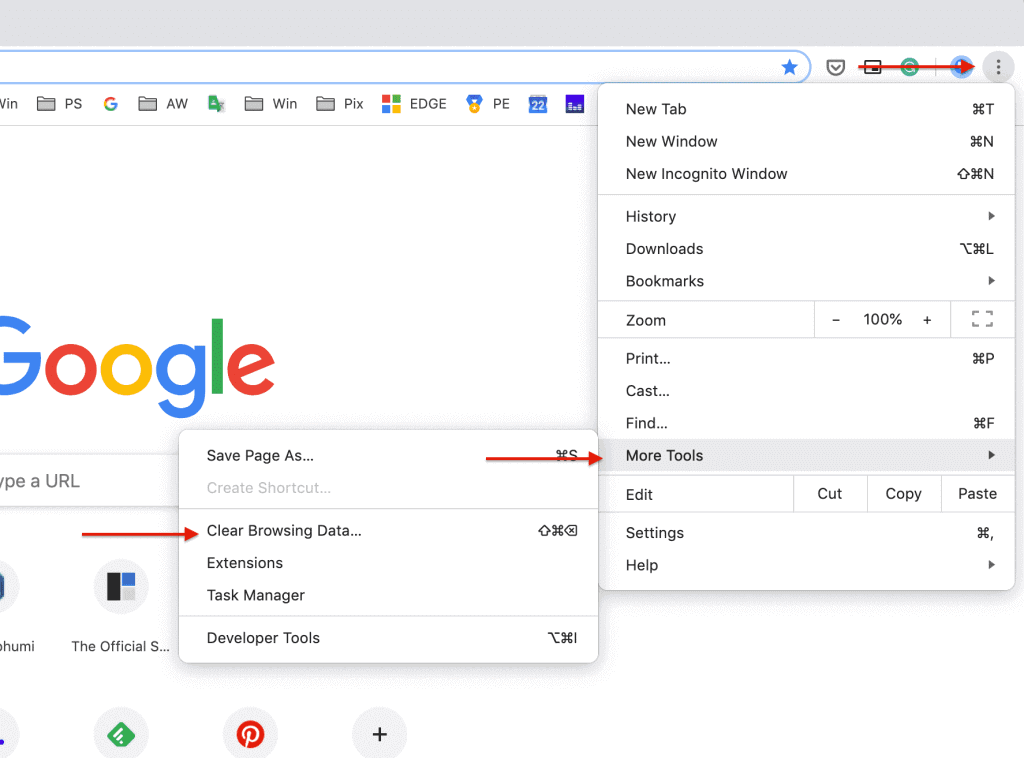
- A questo punto, impostare un intervallo di tempo su “Sempre” e fare clic su Cancella dati. Ora prova ad accedere di nuovo al tuo video su Google Drive.
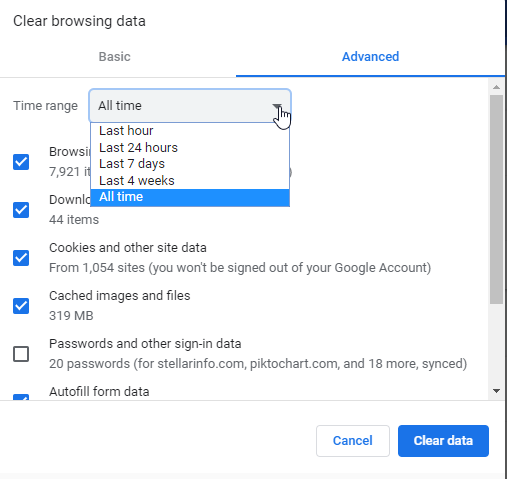
Modo 4: controlla lo stato del server di Google Drive
Molto probabilmente Google Drive non riproduce video o non può elaborare il video a causa del server inattivo di Google Drive.
Pertanto, è essenziale verificare se il server di Google Drive funziona correttamente nella tua regione. Pertanto, se desideri correggere l’elaborazione del video in Google Drive, puoi visitare lo Google Workspace Status. Dopo aver visitato lì, controlla se Google Drive mostra la spunta giusta o sbagliata.
Modo 5- Aggiorna il tuo browser per correggere il tempo di elaborazione del video di Google Drive
L’aggiornamento del browser Web all’ultima versione è un’altra soluzione efficace che ha aiutato molti utenti a risolvere i principali bug del browser, inclusa l’elaborazione bloccata dei video di Google Drive.
Tutto quello che devi fare è seguire i passaggi seguenti per aggiornare il tuo browser Chrome:
- Avvia il browser Chrome >> fai clic sul menu a tre punti.
- Quindi, vai alla Guida >> Informazioni su Google Chrome.
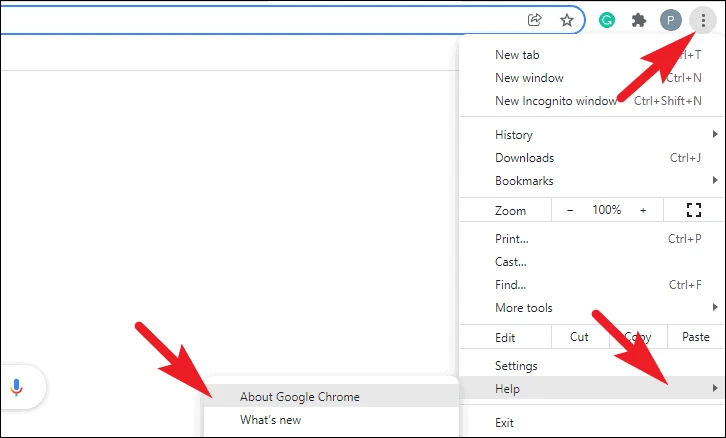
- Ora si avvierà un browser per verificare se il tuo Chrome è aggiornato o meno. Se sono disponibili aggiornamenti, il download inizierà automaticamente.
- Una volta installata l’ultima versione di Chrome, fai clic su Riavvia e Chrome si riavvierà.

- Infine, devi accedere al tuo Google Drive e controllare se l’errore è stato corretto.
Modo 6- Scarica video tramite collegamento di condivisione
Su diversi forum e siti Web della community, gli utenti hanno comunicato che la creazione del collegamento di condivisione e il download di un video hanno risolto il problema con l’elaborazione del video in Google Drive. Pertanto, puoi anche farlo e guardare offline il tuo video scaricato.
Ecco i semplici passaggi che devi seguire per scaricare il video di Google Drive tramite la condivisione dei link:
- Inizialmente, vai su Google Drive >> seleziona un video in elaborazione e toccalo con il tasto destro.
- Nel secondo passaggio, devi scegliere l’opzione Condividi anche se puoi selezionare l’opzione “Ottieni link condivisibile”.
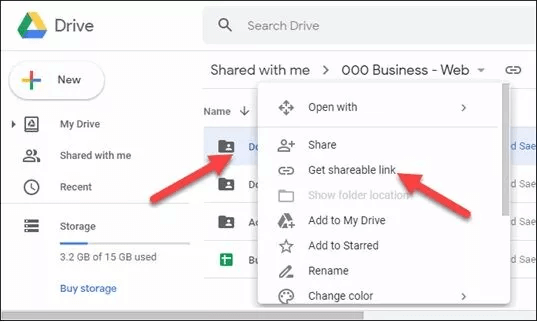
- Successivamente, apri un collegamento alla nuova scheda e fai clic sull’icona a 3 punti.
- Ora, dalle opzioni, fai semplicemente clic su Download.
- Al termine del download del video, ora riproduci il film senza errori.
Modo 7- Riproduci video tramite app connesse
Bene, questa soluzione è conveniente e aiuta a riprodurre file video non supportati senza procedure complicate. Allora, proviamolo…
Se il tuo video caricato richiede troppo tempo per l’elaborazione, puoi riprodurlo facilmente collegandoti all’affidabile app di riproduzione video di terze parti di Google Drive.
Segui le semplici istruzioni per scaricare e collegare l’app a Google Drive:
- Avvia un’anteprima video >> fai clic su un’opzione “Apri con” che puoi vedere in alto al centro.
- Ora, da un elenco a discesa, tocca un’opzione Connetti più app. In questo modo verrà avviato un accumulo di Google Workspace Marketplace.
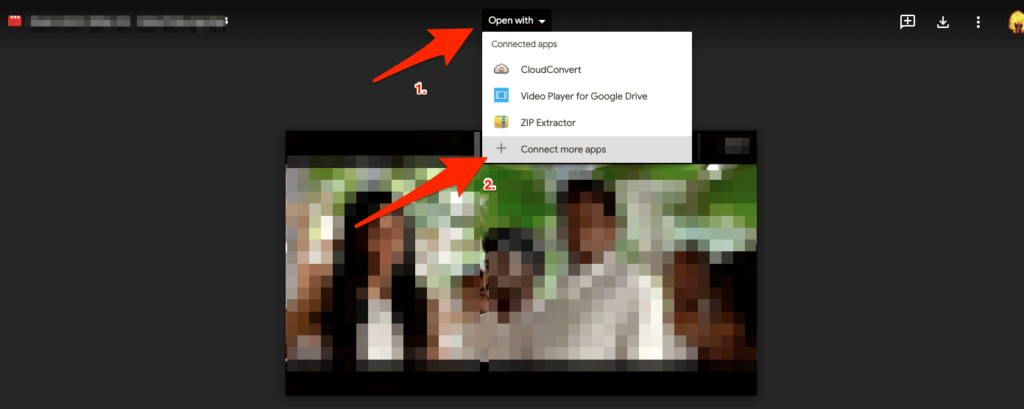
- Lì, cerca il lettore video.
- Una volta trovata un’applicazione di riproduzione video affidabile da un mercato, tocca Installa Consente anche le autorizzazioni obbligatorie.
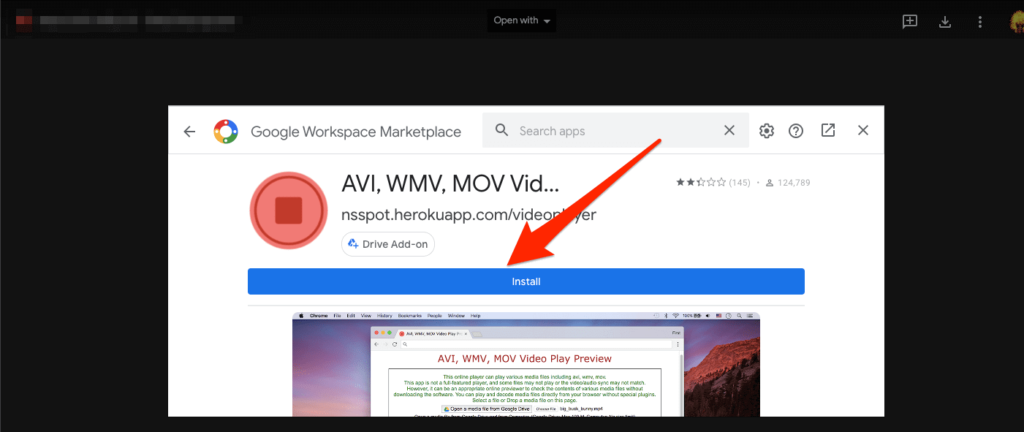
- Ora, l’app è connessa, puoi aprire nuovamente l’anteprima video e fare clic su “Apri con“.
- Quindi, scegli l’applicazione Video Player.
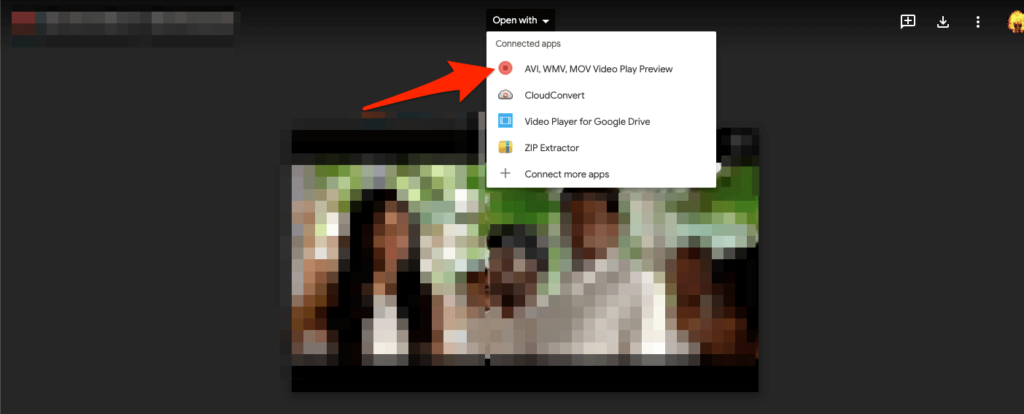
- In una nuova finestra, accedi al tuo account Google e consenti l’accesso a Drive.
- Infine, il file video inizierà l’anteprima e potrai guardare il tuo video preferito.
Modo 8: prova le alternative di Google Drive
Se nulla ha funzionato per te per risolvere l’errore di elaborazione video in Google Drive, l’ultimo metodo manuale rimasto è provare l’alternativa a Google Drive. Tuttavia, sono disponibili varie alternative come Microsoft OneDrive, Sync, Dropbox, Mega, ecc. Quindi, puoi utilizzare una qualsiasi delle alternative di Google Drive secondo le tue esigenze per riprodurre il tuo video senza alcuna interruzione.
Soluzione automatica: correggi l’errore di elaborazione del video bloccato di Google Drive
Anche dopo aver provato tutte le soluzioni fai-da-te di cui sopra, se l’errore relativo al tempo di elaborazione del video di Google Drive persiste, è possibile che il tuo file video sia danneggiato. In questi casi, puoi rivolgerti a Video Riparazione Attrezzo per riparare il tuo file video corrotto.
È un’utilità avanzata che ha la capacità di correggere diversi errori e problemi relativi ai video, tra cui “il video è ancora in elaborazione. riprovare più tardi.“
Inoltre, può eventualmente riparare il danneggiamento del video in un’intestazione, fotogrammi e movimento per rendere nuovamente riproducibile il video.
La parte migliore di questo programma è che può riparare tutti i formati video come MP4, MOV, M4V, AVI, F4V, MPEG, MKV, ABCHD, ecc.


* Free version of this program only previews repaired videos.
Quindi, senza ulteriori indugi, scarica lo strumento di riparazione video su Windows o macOS e segui la guida passo passo mostrata di seguito per riparare il file video corrotto.
Passaggio 1: Scaricare, installare e avviare il software di riparazione video sul sistema. Fai clic su 'Aggiungi file' per aggiungerewidth='500' file video danneggiati.

Passaggio 2: fare clic sul pulsante 'Ripara' per iniziare il processo di riparazione. Questo inizierà a riparare i file video aggiunti uno alla volta.

Passaggio 3: È possibile fare clic su 'Anteprima', al fine di visualizzare in anteprima il file video riparato all’interno del software e fare clic sul pulsante 'Salva file riparati' per salvare i video riparati nella posizione desiderata.

FAQ (Domande frequenti)
Qual è la dimensione massima dei video per Google Drive?
Il limite di dimensione dei file video di Google Drive è di 5 TB per file distinto.
Quanto tempo ci vuole per elaborare un video di 30 minuti su Google Drive?
Beh, Google Drive non ha tempi precisi per l'elaborazione dei video. Tuttavia, il tempo di elaborazione dei video su Google Drive dipende interamente dalle dimensioni del file video, dalla risoluzione video, dal codec, dal formato video e dalla velocità di Internet. Circa 25-30 minuti di video possono richiedere più di 1 ora per essere elaborati su Google Drive.
Perché caricare un video su Google Drive richiede un'eternità?
Google Drive impiega molto tempo a caricare i video a causa di una connessione di rete instabile o debole.
Come posso velocizzare l'elaborazione dei miei video su Google Drive?
Per velocizzare l'elaborazione dei video su Google Drive, prova i seguenti suggerimenti:
- Controlla la velocità di caricamento di Google Drive.
- Riduci le dimensioni del file video.
- Modifica le impostazioni dell'app.
- Utilizza un'applicazione Drive Uploader.
- Prova altri software di accelerazione.
- Utilizza un'applicazione Drive Uploader.
- Modifica le impostazioni dell'app.
È possibile aggiungere 500 MB di video su Google Drive?
Francamente, è possibile caricare fino a 750 GB su Google Drive al giorno.
Google Drive eliminerà i miei file se non pago?
No, Google Drive non elimina i tuoi file se non paghi per l'archiviazione.
Linea di fondo
Google Drive è il miglior cloud storage che consente di archiviare o caricare i video e riprodurli lì. Ma a volte, gli utenti non sono in grado di riprodurre il video caricato e rimangono bloccati con l’errore di elaborazione del video di Google Drive che continua.
Pertanto, in questo articolo, ho trattato 9 soluzioni funzionanti per risolvere questo problema. Ma se vuoi riparare il video è ancora in elaborazione. riprova rapidamente, quindi ti consiglierei di optare per l’avanzato Video Riparazione Attrezzo.
Inoltre, puoi visitare le nostre pagine Facebook e Twitter per qualsiasi domanda.

Taposhi is an expert technical writer with 5+ years of experience. Her in-depth knowledge about data recovery and fascination to explore new DIY tools & technologies have helped many. She has a great interest in photography and loves to share photography tips and tricks with others.